Como Criar e Editar um Campus para minha Escola
Brenno
Última atualização há 2 anos
PASSO 1 – Acesso
No menu superior, vá em Orçamento > Instituições Educacionais
Ao encontrar a Escola desejada, selecione o botão azul "Entrar" no lado direito da tela para abrir o Perfil da Escola.
PASSO 2 – Criar o campus
Para criar um campus, clique no botão verde "Novo Campus".
O sistema abrirá uma tela onde será possível incluir as informações do campus. Adicione as informações necessárias que são solicitadas e clique em “Criar Campus”
Obs: os campos com * são de preenchimento obrigatório.
- Nome do Campus;
- Tipo de Campus;
- País;
- Moeda.
Importante: A moeda que foi cadastrada para o campus deve ser mantida para os respectivos cursos. Caso contrário poderá ocorrer uma divergência na hora de fazer a cotação.
PASSO 3 – Editar as informações
Após a criação do campus você pode visualizar todos os que você criou e as informações inseridas anteriormente. Para complementar com mais informações você pode editar o campus.
Para isso, selecione o botão azul "Gerenciar Valores" no lado direito da tela.
Isso fará a Lista de valores do campus abrir. Clique na engrenagem no canto direito da tela e, em seguida, "Editar campus".
Uma janela irá se abrir com os campos para edição e para finalizar a alteração das informações, clique em "Editar Campus" no canto inferior direito.
Importante: após criar a escola e o campus, certifique-se de que os status deles está como Online, caso contrário você não conseguirá visualizar tal escola/campus quando estiver fazendo a busca dos seus orçamentos.
Caso ainda tenha ficado com alguma dúvida, entre em contato pelo suporte ou Whatsapp